ライムラインはLINEの友達に自分の日常を投稿してみてもらったりすることができます。そのタイムラインが見られなくなってしまった!なんてことありませんか?そんなときはどうしたらいいのでしょうか?

では、この記事ではLINEのタイムラインが見れなくなった時の原因と対処法について紹介していきます。最後には何らかの原因でLINEトーク履歴を紛失された場合、確実に復元する裏ワザを紹介します。(お急ぎの方は☞紛失されたLINEトーク履歴を復元する方法)
Part1:すべてのLINEタイムラインが見れなくなった原因と対処法
タイムラインのすべてが見れなくなった場合、どのような原因が考えられるのでしょうか?また、どのようにしたら原因を解消することができるのでしょうか?
1通信環境が悪い
一つ目の原因として考えられるのが通信環境が悪いということです。新しい投稿の読み込みができなかったり、写真が表示されないなんてこともあります。そんなときは通信環境がいいところに移動して再度タイムラインを見てみましょう。さらに一度機内モードオンにしてからオフにしてみましょう。電波の再接続を行うことで通信環境が整うこともあります。
機内モードをオン・オフにする方法:
ステップ1:デバイスをホーム画面の上からスワイプして、飛行機マークが表示されます。
ステップ2:機内モードをタップした後、それを解除します。

2ストレージの容量が足りない
ストレージの容量は残量はありますか?残量がない場合、アプリのダウンロードのし過ぎなどが考えられます。一度再起動してみましょう。これでスマホの中の容量がリフレッシュすることもあります。もしそれでも改善が見られなかった場合は、不要なアプリはアンインストールしたりして容量を増やしてみるといいでしょう。
ストレージ容量を確認する方法:
iPhoneの場合:
ステップ1:設定を開き、「一般」をタップします。
ステップ2:下にスワイプして、「iPhoneストレージ」をタップすると確認できます。

Androidの場合:
ステップ1:Androidデバイスの設定を開き「デバイスケア」を選択します。
ステップ2:「ストレージ」をタップすると確認できます。
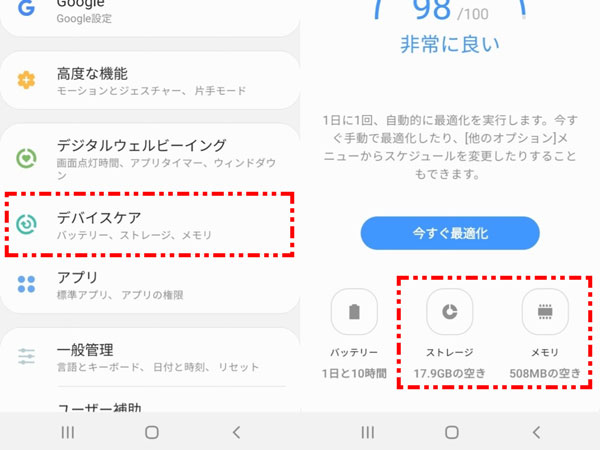
3アプリ側の不具合がある
アプリ側がバグっているかもしれません。アプリ側がバグっている場合、こちらが操作しても改善できません。なので、バグが改善されるまで待つほかないというわけです。とにかく待ちますか、サポートセンターへ問い合わせしてみましょう。
LINEの問い合わせする方法:
ステップ1:LINEを起動して、「設定」を開き、ヘルプセンターをタップします。
ステップ2:一番最後にある「お問い合わせ」をタップして、聞きたい内容を入力すると送信します。
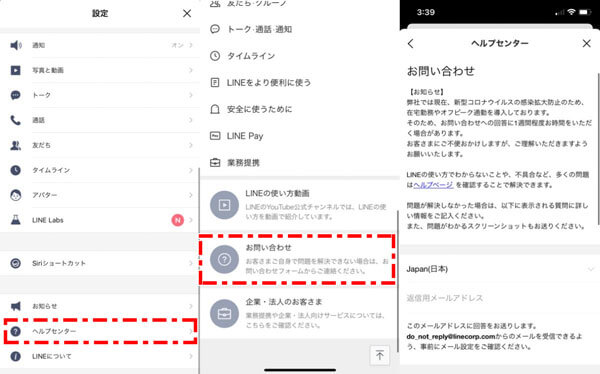
しばらく経ってから、返信が来てくれるはずです。
Part2:友達のタイムラインが表示されない原因と対処法
すべてのタイムラインが表示されないという場合は上記の方法を試せばいいですが、友達のタイムラインが表示されない場合は別な原因と対処法が考えられます。では、友達のタイムラインが表示されない場合の原因と対処法について紹介していきます。
1ブロックした、ブロックされた
自分がともだちをブロックしてしまっていることが考えられます。なので、まずはブロックリストを確認してみましょう。
ブロックしたかを確認する方法:
ステップ1:LINEを開いて、設定をタップします。
ステップ2:友だちを選択して、ブロックリストを開き確認しましょう。
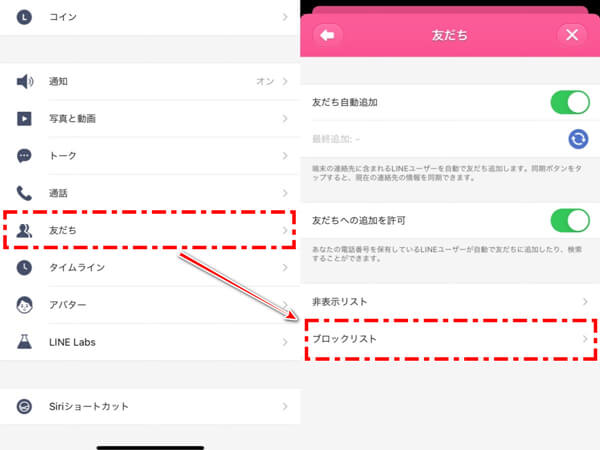
これでこのブロックリストの中に名前があるか?ないかを確認しましょう。もしブロックリストに入っているのであればブロックを解除しましょう。これでタイムラインが表示されます。ブロックされた場合は相手がブロックを解除してくれなければ閲覧できません。ブロック解除されるのを待ちましょう。
2相手の投稿範囲が限定された
公開設定で相手が投稿範囲を限定したかもしれません。
投稿範囲として以下の4つがある。
- 全体公開:すべてのLINEユーザーが見れる。
- 友だち:すべての友達が見れる。
- グループ:限定された人に見れる。
- 自分のみ:自分のみ投稿が見れる。
といった中から投稿範囲を設定することが可能です。これは自分で確認することができません。違う友達に公開設定されているだろう友達のタイムラインが見れるのか?を確認してみて、その違う友達が見れているのであれば公開設定されているということになります。このように確認してみてもいいでしょう。
3投稿後に削除された
投稿後にすぐに削除されてしまうとタイムラインは閲覧できません。タイムラインが閲覧できない場合は削除の可能性も視野にいれておきましょう。
4友達を非表示にしてしまった
友達を非表示にしてしまうとタイムラインが表示されません。なので、非表示を解除しましょう。(ブロックリストの確認する場所が大体同じ)
ステップ1:LINEを開いて、設定をタップします。
ステップ2:友だちをタップして、今回は非表示リストを確認しましょう。
ステップ3:再表示したい相手を選び、再表示をタッチします。
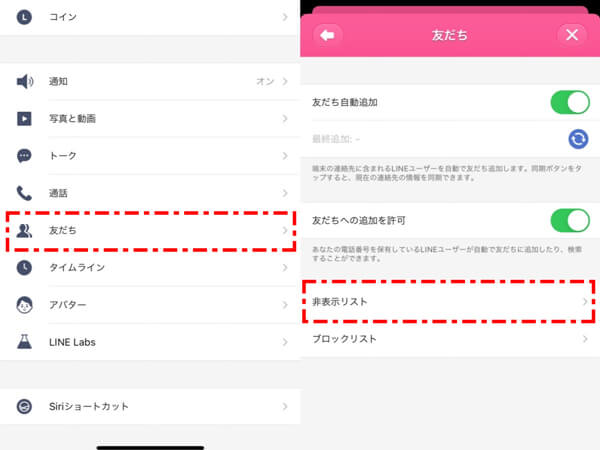
このような方法で非表示を解除することができます。
Part3:自分の投稿が表示されない原因と対処法
自分の投稿が表示されないということもあります。その原因については2つ考えられます。
1人気順にした
今はタイムラインを人気順に表示設定することができます。人気順にしてしまうと自分の投稿がトップに表示されないということもあります。これは設定を変更することで解除することが可能です。
人気順をオフにする方法:
ステップ1:LINEを開いて、設定をタップします。
ステップ2:タイムラインを選択して、人気の投稿をトップに表示をオフにします。
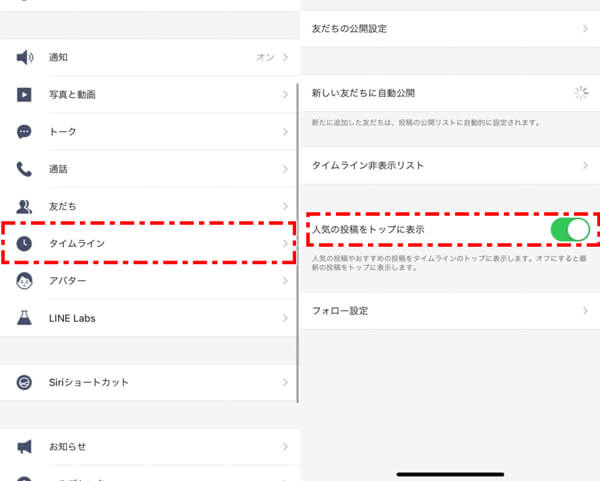
これだけで解除可能です。
2公開設定をしている
それこそ自分で公開設定をしている場合、友達が自分のタイムラインを閲覧することができないこともあります。なので、公開設定を行わず、そのまま投稿することで友達も閲覧できるのでやってみましょう。
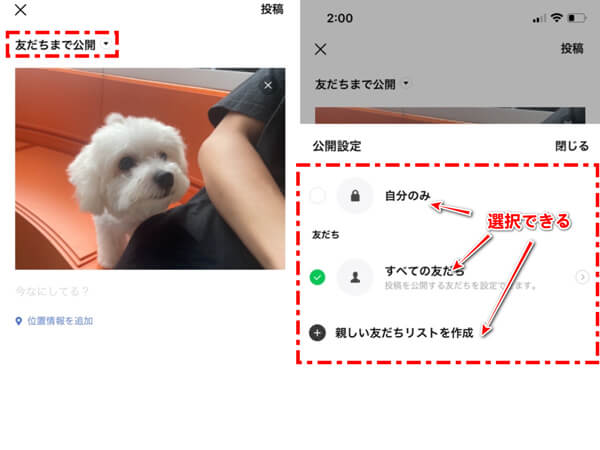
追記:失われたLINEトーク履歴を復元する裏ワザ
LINEのタイムラインが見れない原因としてLINE自身のバグが発生した可能性もあります。LINEバグが発生するにしたがって、常にLINEのトーク履歴の失いなどが発生する可能性があります。ここでは失われたLINEトーク履歴を復元確実がはるかに高い裏ワザを紹介します。それは専門家による開発されたLINEトーク履歴を復元するソフト「Chatsback for LINE」を利用することです。多様な途方(デバイスストレージ、バックアップファイル、iTunes、iCloud)で復元できるので、何かトラブルがあった時お任せください。

- 【紛失→復元】バックアップなしでもLINEトークと添付ファイルをiOS / Androidに直接復元できる。
- 【昔のバックアップ→復元】バックアップしたことがあるなら、ファイルは全部残しているので、ファイルリストで好きなファイルを回復できる。
- 【LINEのみ復元】ワンクリックでiTunesファイルをプレビューしてLINEトーク履歴のみiPhone/Androidまで復元できる。
▼LINEトーク履歴を復元する手順
ステップ1:Chatsback for LINEをインストールして起動します。デバイスをPCに接続して、「デバイスストレージからデータ復元」を選択して、「スタート」をクリックします。

ステップ2:データのスキャンを開始します。すると、復元できるデータをプレビューして、「デバイスに復元」または「PCに復元」を選択します。

ステップ3:同じLINEアカウントをログインしてから、しばらく待ってからLINEデータを復元成功です。

結論
今回はLINEのタイムラインが見れなくなった時の原因と対処法について紹介してきました。LINEのタイムラインが閲覧できないときは自分が原因のときもあれば友達が原因の時もあります。LINEデータ紛失の焦ることがないように普段からLINEデータを復元できるツール「Chatsback for LINE」でバックアップしておくといいでしょう。ぜひ参考にしてみてください。








